如何缩小照片大小
- 格式:doc
- 大小:633.00 KB
- 文档页数:4
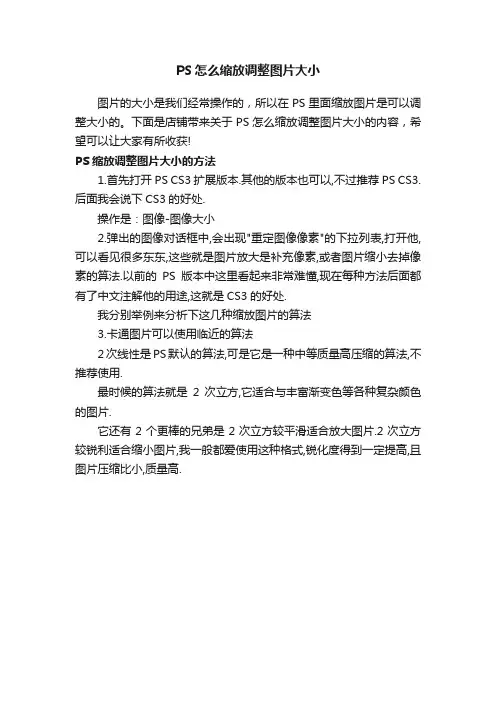
PS怎么缩放调整图片大小
图片的大小是我们经常操作的,所以在PS里面缩放图片是可以调整大小的。
下面是店铺带来关于PS怎么缩放调整图片大小的内容,希望可以让大家有所收获!
PS缩放调整图片大小的方法
1.首先打开PS CS3 扩展版本.其他的版本也可以,不过推荐PS CS3.后面我会说下CS3的好处.
操作是:图像-图像大小
2.弹出的图像对话框中,会出现"重定图像像素"的下拉列表,打开他,可以看见很多东东,这些就是图片放大是补充像素,或者图片缩小去掉像素的算法.以前的PS版本中这里看起来非常难懂,现在每种方法后面都有了中文注解他的用途,这就是CS3的好处.
我分别举例来分析下这几种缩放图片的算法
3.卡通图片可以使用临近的算法
2次线性是PS默认的算法,可是它是一种中等质量高压缩的算法,不推荐使用.
最时候的算法就是2次立方,它适合与丰富渐变色等各种复杂颜色的图片.
它还有2个更棒的兄弟是2次立方较平滑适合放大图片.2次立方较锐利适合缩小图片,我一般都爱使用这种格式,锐化度得到一定提高,且图片压缩比小,质量高.。
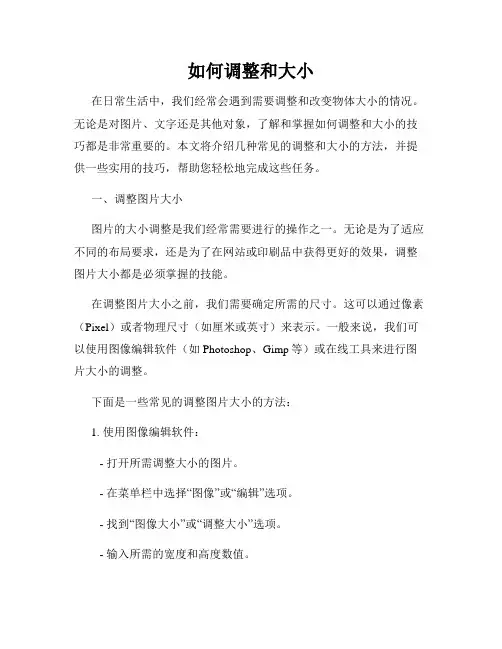
如何调整和大小在日常生活中,我们经常会遇到需要调整和改变物体大小的情况。
无论是对图片、文字还是其他对象,了解和掌握如何调整和大小的技巧都是非常重要的。
本文将介绍几种常见的调整和大小的方法,并提供一些实用的技巧,帮助您轻松地完成这些任务。
一、调整图片大小图片的大小调整是我们经常需要进行的操作之一。
无论是为了适应不同的布局要求,还是为了在网站或印刷品中获得更好的效果,调整图片大小都是必须掌握的技能。
在调整图片大小之前,我们需要确定所需的尺寸。
这可以通过像素(Pixel)或者物理尺寸(如厘米或英寸)来表示。
一般来说,我们可以使用图像编辑软件(如Photoshop、Gimp等)或在线工具来进行图片大小的调整。
下面是一些常见的调整图片大小的方法:1. 使用图像编辑软件:- 打开所需调整大小的图片。
- 在菜单栏中选择“图像”或“编辑”选项。
- 找到“图像大小”或“调整大小”选项。
- 输入所需的宽度和高度数值。
- 确定并保存调整后的图片。
2. 使用在线工具:- 打开一个可信赖的在线图片编辑网站。
- 上传图片到工具中。
- 找到“调整大小”或类似选项。
- 输入所需的尺寸数值。
- 下载并保存调整后的图片。
二、调整文字大小文字大小的调整常常用于排版工作中,例如设计海报、PPT等。
合适的字号能够让文字更加清晰易读,同时也能够帮助我们传达信息。
在大部分文字处理软件或排版软件中,调整文字大小非常简单。
以下是一些常见的调整文字大小的方法:1. 使用文字处理软件:- 选择所需调整大小的文本。
- 找到字号或字符大小的选项。
- 输入所需的字号数值。
- 确定并保存调整后的文本。
2. 使用排版软件:- 选择所需调整大小的文本框。
- 找到字号或文本大小的选项。
- 输入所需的字号数值。
- 确定并保存调整后的文本。
三、其他对象的调整和大小除了图片和文字外,我们还经常需要对其他对象进行调整和大小的操作。
这些对象可以是形状、图标、表格或其他特定元素。
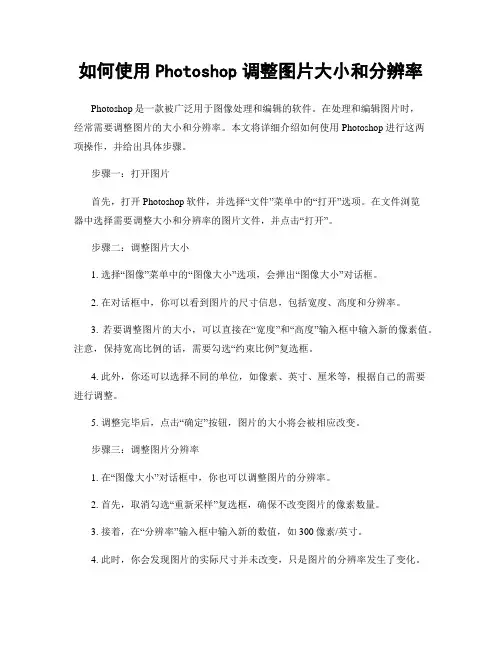
如何使用Photoshop调整图片大小和分辨率Photoshop是一款被广泛用于图像处理和编辑的软件。
在处理和编辑图片时,经常需要调整图片的大小和分辨率。
本文将详细介绍如何使用Photoshop进行这两项操作,并给出具体步骤。
步骤一:打开图片首先,打开Photoshop软件,并选择“文件”菜单中的“打开”选项。
在文件浏览器中选择需要调整大小和分辨率的图片文件,并点击“打开”。
步骤二:调整图片大小1. 选择“图像”菜单中的“图像大小”选项,会弹出“图像大小”对话框。
2. 在对话框中,你可以看到图片的尺寸信息,包括宽度、高度和分辨率。
3. 若要调整图片的大小,可以直接在“宽度”和“高度”输入框中输入新的像素值。
注意,保持宽高比例的话,需要勾选“约束比例”复选框。
4. 此外,你还可以选择不同的单位,如像素、英寸、厘米等,根据自己的需要进行调整。
5. 调整完毕后,点击“确定”按钮,图片的大小将会被相应改变。
步骤三:调整图片分辨率1. 在“图像大小”对话框中,你也可以调整图片的分辨率。
2. 首先,取消勾选“重新采样”复选框,确保不改变图片的像素数量。
3. 接着,在“分辨率”输入框中输入新的数值,如300像素/英寸。
4. 此时,你会发现图片的实际尺寸并未改变,只是图片的分辨率发生了变化。
5. 最后,点击“确定”按钮,完成分辨率的调整。
步骤四:保存调整后的图片完成对图片大小和分辨率的调整后,可以选择保存图片。
1. 选择“文件”菜单中的“另存为”选项,弹出文件保存对话框。
2. 在保存对话框中,选择文件的保存路径和文件名,并选择保存格式,如JPEG、PNG等。
3. 确定保存路径和文件名后,点击“保存”按钮,图片将保存在指定位置。
总结:使用Photoshop调整图片大小和分辨率可以帮助我们适应不同的需求,如用于打印、网页显示等。
以上是调整图片大小和分辨率的详细步骤。
熟练掌握这些操作,可以提高图片的质量并满足特定需求。
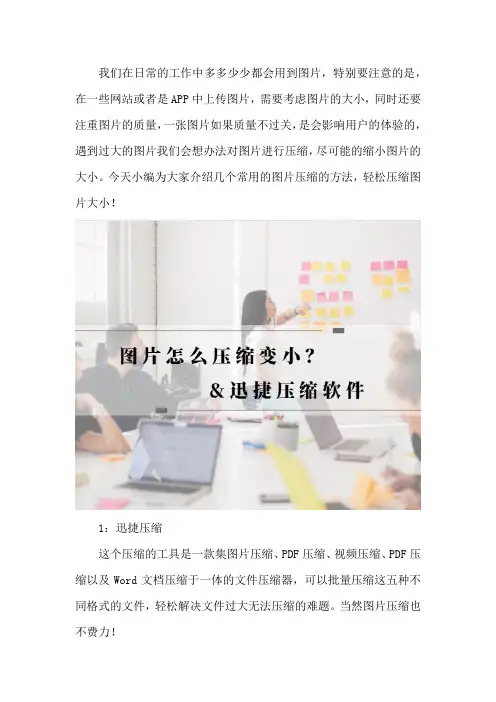
我们在日常的工作中多多少少都会用到图片,特别要注意的是,在一些网站或者是APP中上传图片,需要考虑图片的大小,同时还要注重图片的质量,一张图片如果质量不过关,是会影响用户的体验的,遇到过大的图片我们会想办法对图片进行压缩,尽可能的缩小图片的大小。
今天小编为大家介绍几个常用的图片压缩的方法,轻松压缩图片大小!
1:迅捷压缩
这个压缩的工具是一款集图片压缩、PDF压缩、视频压缩、PDF 压缩以及Word文档压缩于一体的文件压缩器,可以批量压缩这五种不同格式的文件,轻松解决文件过大无法压缩的难题。
当然图片压缩也不费力!
2:SuperPNG Photoshop plug-in
这是一个photoshop的插件,网页设计中经常会用到PNG文件。
由于PNG格式支持透明,因此是网页设计中非常给力的一个工具,SuperPNG插件可帮你创建高质量PNG文件。
它支持无损压缩,而且可被所有现代浏览器支持。
3:Mozjpeg
一个在线压缩PNG格式和JPG格式图片的网站,压缩方法简单,质量也有保障!
4:在线压缩网站
在线图片压缩可以实现在线压缩图片,包括gif压缩、jpg压缩、png压缩、bmp压缩。
一键压缩,无水印,是个高质量的图片压缩工具。
今天小编就为大家介绍这么几个压缩的工具了,压缩方法简单,需要进行图片压缩的话,使用适合自己的方法哦!。
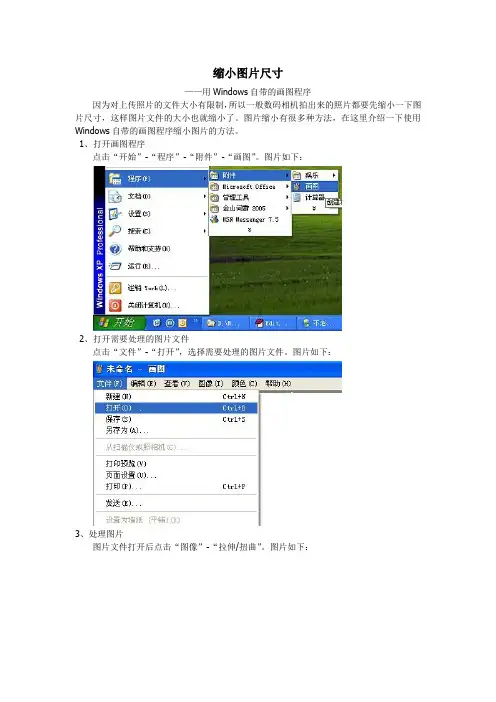
缩小图片尺寸
——用Windows自带的画图程序
因为对上传照片的文件大小有限制,所以一般数码相机拍出来的照片都要先缩小一下图片尺寸,这样图片文件的大小也就缩小了。
图片缩小有很多种方法,在这里介绍一下使用Windows自带的画图程序缩小图片的方法。
1、打开画图程序
点击“开始”-“程序”-“附件”-“画图”。
图片如下:
2、打开需要处理的图片文件
点击“文件”-“打开”,选择需要处理的图片文件。
图片如下:
3、处理图片
图片文件打开后点击“图像”-“拉伸/扭曲”。
图片如下:
4、选择缩小比例
如果你的照片原始宽度是2048像素,要缩小到图片尺寸的宽度是500像素,那么缩小比例就是500/2048大约24%,点击“确定”图片就被缩小了。
图片如下:
、
5、保存
点击“文件”-“另存为”,输入新的文件名选择一个存放地方就行了。
请注意这里选择的是“另存为”,不要选择“保存”。
因为这样会修改原始的照片,修改后就不能达到冲洗要求。
请特别注意!图片如下:
缩小后的图片基本上就可以上传了。
其他的方法还有ACDSee、PhotoShop。
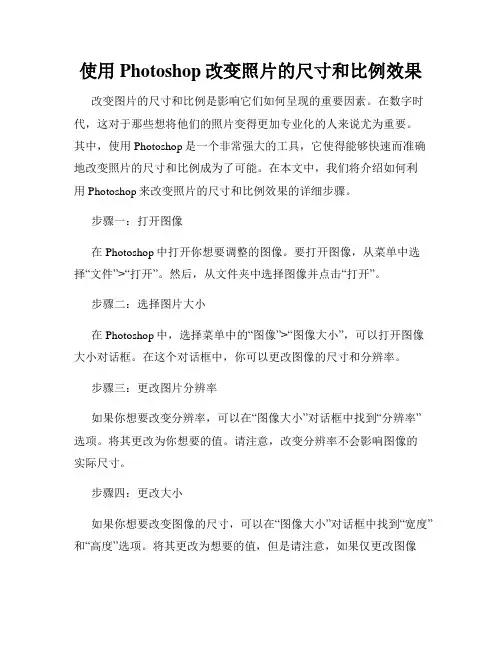
使用Photoshop改变照片的尺寸和比例效果改变图片的尺寸和比例是影响它们如何呈现的重要因素。
在数字时代,这对于那些想将他们的照片变得更加专业化的人来说尤为重要。
其中,使用Photoshop是一个非常强大的工具,它使得能够快速而准确地改变照片的尺寸和比例成为了可能。
在本文中,我们将介绍如何利用Photoshop来改变照片的尺寸和比例效果的详细步骤。
步骤一:打开图像在Photoshop中打开你想要调整的图像。
要打开图像,从菜单中选择“文件”>“打开”。
然后,从文件夹中选择图像并点击“打开”。
步骤二:选择图片大小在Photoshop中,选择菜单中的“图像”>“图像大小”,可以打开图像大小对话框。
在这个对话框中,你可以更改图像的尺寸和分辨率。
步骤三:更改图片分辨率如果你想要改变分辨率,可以在“图像大小”对话框中找到“分辨率”选项。
将其更改为你想要的值。
请注意,改变分辨率不会影响图像的实际尺寸。
步骤四:更改大小如果你想要改变图像的尺寸,可以在“图像大小”对话框中找到“宽度”和“高度”选项。
将其更改为想要的值,但是请注意,如果仅更改图像的宽度或高度,至少一项将被裁剪。
如果不想被剪裁,则可以使用“图像大小”对话框中的“约束比例”选项,以确保图像比例得到保持。
步骤五:缩小或放大如果你想要缩小图像,请确保勾选“重采样”选项,然后从下拉菜单中选择“双线性”或“双三次”作为插值算法。
这是因为,相比于其他算法来说,这两个算法可以保留图像的细节。
然后,将“宽度”或“高度”更改为将要缩小的尺寸。
如果你想要放大图像,则勾选“重采样”选项,并从下拉菜单中选择“双三次”或“双立方”作为插值算法。
放大图像时,这些算法可以在保留图像细节的同时,防止像素化。
你可以更改宽度或高度以使图像变大。
步骤六:保存图像更改完图像后,可以选择“文件”>“保存”。
选择图像的名称、格式和保存位置,然后点击“保存”。
要确保以不同名称保存与原始图像,以保留原始图像的副本。
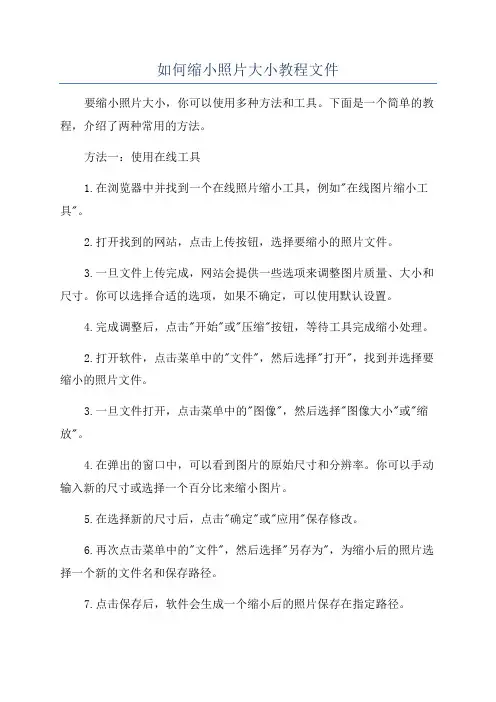
如何缩小照片大小教程文件
要缩小照片大小,你可以使用多种方法和工具。
下面是一个简单的教程,介绍了两种常用的方法。
方法一:使用在线工具
1.在浏览器中并找到一个在线照片缩小工具,例如"在线图片缩小工具"。
2.打开找到的网站,点击上传按钮,选择要缩小的照片文件。
3.一旦文件上传完成,网站会提供一些选项来调整图片质量、大小和尺寸。
你可以选择合适的选项,如果不确定,可以使用默认设置。
4.完成调整后,点击"开始"或"压缩"按钮,等待工具完成缩小处理。
2.打开软件,点击菜单中的"文件",然后选择"打开",找到并选择要缩小的照片文件。
3.一旦文件打开,点击菜单中的"图像",然后选择"图像大小"或"缩放"。
4.在弹出的窗口中,可以看到图片的原始尺寸和分辨率。
你可以手动输入新的尺寸或选择一个百分比来缩小图片。
5.在选择新的尺寸后,点击"确定"或"应用"保存修改。
6.再次点击菜单中的"文件",然后选择"另存为",为缩小后的照片选择一个新的文件名和保存路径。
7.点击保存后,软件会生成一个缩小后的照片保存在指定路径。
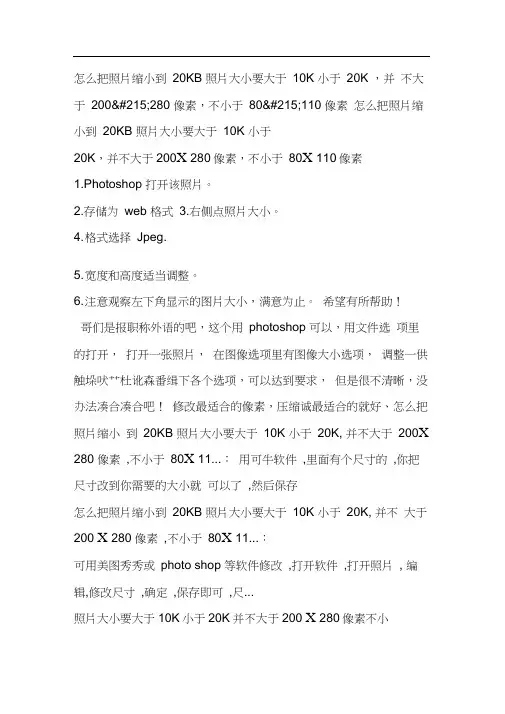
怎么把照片缩小到20KB 照片大小要大于10K 小于20K ,并不大于200×280 像素,不小于80×110 像素怎么把照片缩小到20KB 照片大小要大于10K 小于20K,并不大于200X 280像素,不小于80X 110像素1.Photoshop 打开该照片。
2.存储为web 格式3.右侧点照片大小。
4. 格式选择Jpeg.5. 宽度和高度适当调整。
6. 注意观察左下角显示的图片大小,满意为止。
希望有所帮助!哥们是报职称外语的吧,这个用photoshop 可以,用文件选项里的打开,打开一张照片,在图像选项里有图像大小选项,调整一供触垛吠艹杜讹森番缉下各个选项,可以达到要求,但是很不清晰,没办法凑合凑合吧!修改最适合的像素,压缩诚最适合的就好、怎么把照片缩小到20KB 照片大小要大于10K 小于20K, 并不大于200X 280 像素,不小于80X 11...:用可牛软件,里面有个尺寸的,你把尺寸改到你需要的大小就可以了,然后保存怎么把照片缩小到20KB 照片大小要大于10K 小于20K, 并不大于200 X 280 像素,不小于80X 11...:可用美图秀秀或photo shop 等软件修改,打开软件,打开照片, 编辑,修改尺寸,确定,保存即可,尺...照片大小要大于10K小于20K并不大于200 X 280像素不小于80 X 110像素:用于报名的证件照片,简单的方法任意软件打开照片缩小,用QQ 聊天截图方式截取1:1.4 的图片就200*...怎么把照片缩小到20KB照片大小要大于10K小于20K,并不大于200X 280 像素,不小于80X 11...:已经作了简单修整照片设置成宽和高比例为1:1.4,照片大小要大于10K 小于20K, 并不大于200X 280 像素,不小于...:像素:190X 266 高宽比:1:1.4 文档:9.0kb照片的宽和高比例为1:1.4 左右,照片文件大小要大于10K 小于20K, 并不大于200X 280 像素,不...:文件大小200X 280 像素另存为JPG 品质选5~7 ,就能满足要求照片大小要大于10K 小于20K, 并不大于200X 280 像素,不小于80X 110 像素.:分辨率200*280 大小18.2K 这样可以了吧为了突出头像, 周围裁掉了一部分。
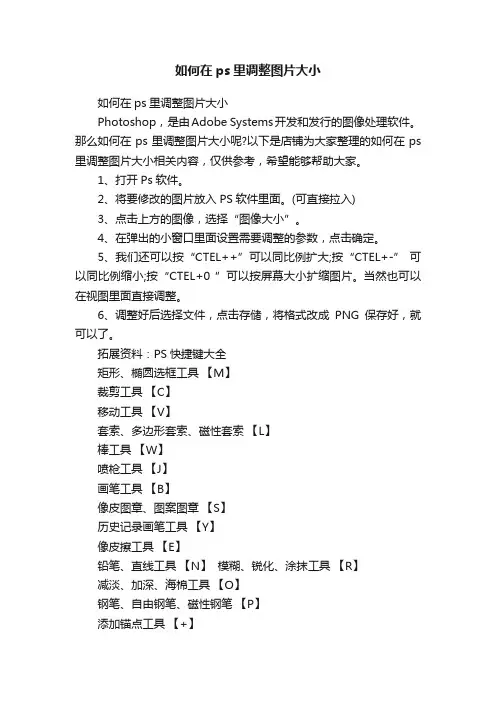
如何在ps里调整图片大小如何在ps里调整图片大小Photoshop,是由Adobe Systems开发和发行的图像处理软件。
那么如何在ps里调整图片大小呢?以下是店铺为大家整理的如何在ps 里调整图片大小相关内容,仅供参考,希望能够帮助大家。
1、打开Ps软件。
2、将要修改的图片放入PS软件里面。
(可直接拉入)3、点击上方的图像,选择“图像大小”。
4、在弹出的小窗口里面设置需要调整的参数,点击确定。
5、我们还可以按“CTEL++”可以同比例扩大;按“CTEL+-” 可以同比例缩小;按“CTEL+0 ”可以按屏幕大小扩缩图片。
当然也可以在视图里面直接调整。
6、调整好后选择文件,点击存储,将格式改成PNG保存好,就可以了。
拓展资料:PS快捷键大全矩形、椭圆选框工具【M】裁剪工具【C】移动工具【V】套索、多边形套索、磁性套索【L】棒工具【W】喷枪工具【J】画笔工具【B】像皮图章、图案图章【S】历史记录画笔工具【Y】像皮擦工具【E】铅笔、直线工具【N】模糊、锐化、涂抹工具【R】减淡、加深、海棉工具【O】钢笔、自由钢笔、磁性钢笔【P】添加锚点工具【+】删除锚点工具【-】直接选取工具【A】文字、文字蒙板、直排文字、直排文字蒙板【T】度量工具【U】直线渐变、径向渐变、对称渐变、角度渐变、菱形渐变【G】油漆桶工具【K】吸管、颜色取样器【I】抓手工具【H】缩放工具【Z】默认前景色和背景色【D】切换前景色和背景色【X】切换标准模式和快速蒙板模式【Q】标准屏幕模式、带有菜单栏的全屏模式、全屏模式【F】临时使用移动工具【Ctrl】临时使用吸色工具【Alt】临时使用抓手工具【空格】打开工具选项面板【Enter】快速输入工具选项(当前工具选项面板中至少有一个可调节数字) 【0】至【9】循环选择画笔【[】或【]】选择第一个画笔【Shift】+【[】选择最后一个画笔【Shift】+【]】建立新渐变(在”渐变编辑器”中) 【Ctrl】+【N】文件操作新建图形文件【Ctrl】+【N】用默认设置创建新文件【Ctrl】+【Alt】+【N】打开已有的图像【Ctrl】+【O】打开为... 【Ctrl】+【Alt】+【O】关闭当前图像【Ctrl】+【W】保存当前图像【Ctrl】+【S】另存为... 【Ctrl】+【Shift】+【S】存储副本【Ctrl】+【Alt】+【S】页面设置【Ctrl】+【Shift】+【P】打印【Ctrl】+【P】打开“预置”对话框【Ctrl】+【K】显示最后一次显示的“预置”对话框【Alt】+【Ctrl】+【K】设置“常规”选项(在预置对话框中) 【Ctrl】+【1】设置“存储文件”(在预置对话框中) 【Ctrl】+【2】设置“显示和光标”(在预置对话框中) 【Ctrl】+【3】设置“透明区域与色域”(在预置对话框中) 【Ctrl】+【4】设置“单位与标尺”(在预置对话框中) 【Ctrl】+【5】设置“参考线与网格”(在预置对话框中) 【Ctrl】+【6】设置“增效工具与暂存盘”(在预置对话框中) 【Ctrl】+【7】设置“内存与图像高速缓存”(在预置对话框中) 【Ctrl】+【8】编辑操作还原/重做前一步操作【Ctrl】+【Z】还原两步以上操作【Ctrl】+【Alt】+【Z】重做两步以上操作【Ctrl】+【Shift】+【Z】剪切选取的图像或路径【Ctrl】+【X】或【F2】拷贝选取的图像或路径【Ctrl】+【C】合并拷贝【Ctrl】+【Shift】+【C】将剪贴板的内容粘到当前图形中【Ctrl】+【V】或【F 4】将剪贴板的内容粘到选框中【Ctrl】+【Shift】+【V】自由变换【Ctrl】+【T】应用自由变换(在自由变换模式下) 【Enter】从中心或对称点开始变换 (在自由变换模式下) 【 Alt】限制(在自由变换模式下) 【Shift】扭曲(在自由变换模式下) 【Ctrl】取消变形(在自由变换模式下) 【Esc】自由变换复制的象素数据【Ctrl】+【Shift】 +【T】再次变换复制的象素数据并建立一个副本【Ctrl】+【Shift】+【Alt】+【T】删除选框中的图案或选取的路径【DEL】用背景色填充所选区域或整个图层【Ctrl】+【BackSpace】或【Ctrl】+【Del】用前景色填充所选区域或整个图层【Alt】+【BackSpace】或【Alt】+【Del】弹出“填充”对话框【Shift】+【BackSpace】从历史记录中填充【Alt】+【Ctrl】+【Backspace】图像调整调整色阶【Ctrl】+【L】自动调整色阶【Ctrl】+【Shift】+【L】打开曲线调整对话框【Ctrl】+【M】在所选通道的.曲线上添加新的点(‘曲线’对话框中) 在图象中【Ctrl】移动所选点(‘曲线’对话框中) 【↑】/【】/【←】/【→】以10点为增幅移动所选点以10点为增幅(‘曲线’对话框中) 【Shift】+【箭头】选择多个控制点(‘曲线’对话框中) 【Shift】加点按前移控制点(‘曲线’对话框中) 【Ctrl】+【Tab】后移控制点(‘曲线’对话框中) 【Ctrl】+【Shift】+【Tab】添加新的点(‘曲线’对话框中) 点按网格删除点(‘曲线’对话框中) 【Ctrl】加点按点取消选择所选通道上的所有点(‘曲线’对话框中) 【Ctrl】+【D】使曲线网格更精细或更粗糙(‘曲线’对话框中) 【Alt 】加点按网格选择彩色通道(‘曲线’对话框中) 【Ctrl】+【~】选择单色通道(‘曲线’对话框中) 【Ctrl】+【数字】打开“色彩平衡”对话框【Ctrl】+【B】打开“色相/饱和度”对话框【Ctrl】+【U】全图调整(在色相/饱和度”对话框中) 【Ctrl】+【~】只调整红色(在色相/饱和度”对话框中) 【Ctrl】+【 1】只调整黄色(在色相/饱和度”对话框中) 【Ctrl】+【2】只调整绿色(在色相/饱和度”对话框中) 【Ctrl】+【3】只调整青色(在色相/饱和度”对话框中) 【Ctrl】+【4】只调整蓝色(在色相/饱和度”对话框中) 【Ctrl】+【5】只调整洋红(在色相/饱和度”对话框中) 【Ctrl】+【6】去色【Ctrl】+【Shift】+【U】反相【Ctrl】+【I】图层操作从对话框新建一个图层【Ctrl】+【Shift】+【N】以默认选项建立一个新的图层【Ctrl】+【Alt】+【Shift】+【N】通过拷贝建立一个图层【Ctrl】+【J】通过剪切建立一个图层【Ctrl】+【Shift】+【J】与前一图层编组【Ctrl】+【G】取消编组【Ctrl】+【Shift】+【G】向下合并或合并联接图层【Ctrl】+【E】合并可见图层【Ctrl】+【Shift】+【E】盖印或盖印联接图层【Ctrl】+【Alt】+【E】盖印可见图层【Ctrl】+【Alt】+【Shift】+【E】将当前层下移一层【Ctrl】+【[】将当前层上移一层【Ctrl】+【]】将当前层移到最下面【Ctrl】+【Shift】+【[】将当前层移到最上面【Ctrl】+【Shift】+【]】激活下一个图层【Alt】+【[】激活上一个图层【Alt】+【]】激活底部图层【Shift】+【Alt】+【[】激活顶部图层【Shift】+【Alt】+【]】调整当前图层的透明度(当前工具为无数字参数的,如移动工具) 【0】至【9】保留当前图层的透明区域(开关) 【/】投影效果(在”效果”对话框中) 【Ctrl】+【1】内阴影效果(在”效果”对话框中) 【Ctrl】+【2】外发光效果(在”效果”对话框中) 【Ctrl】+【3】内发光效果(在”效果”对话框中) 【Ctrl】+【4】斜面和浮雕效果(在”效果”对话框中) 【Ctrl】+【5】应用当前所选效果并使参数可调(在”效果”对话框中) 【A 】图层混合模式循环选择混合模式【Alt】+【-】或【+】正常【Ctrl】+【Alt】+【N】阈值(位图模式)【Ctrl】+【Alt】+【L】溶解【Ctrl】+【Alt】+【I】背后【Ctrl】+【Alt】+【Q】清除【Ctrl】+【Alt】+【R】正片叠底【Ctrl】+【Alt】+【M】屏幕【Ctrl】+【Alt】+【S】【如何在ps里调整图片大小】。
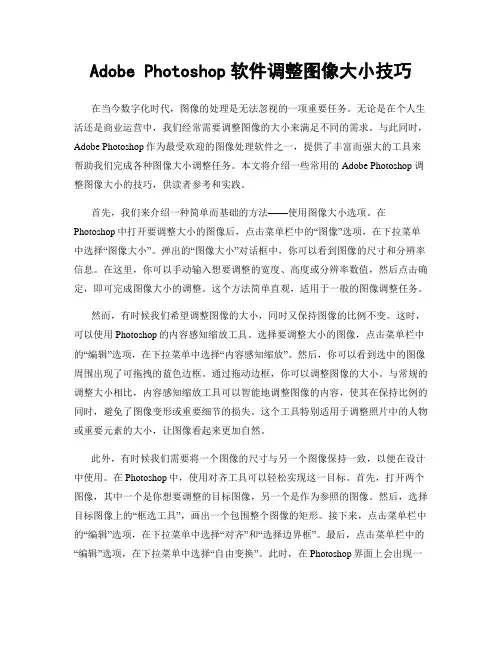
Adobe Photoshop软件调整图像大小技巧在当今数字化时代,图像的处理是无法忽视的一项重要任务。
无论是在个人生活还是商业运营中,我们经常需要调整图像的大小来满足不同的需求。
与此同时,Adobe Photoshop作为最受欢迎的图像处理软件之一,提供了丰富而强大的工具来帮助我们完成各种图像大小调整任务。
本文将介绍一些常用的Adobe Photoshop调整图像大小的技巧,供读者参考和实践。
首先,我们来介绍一种简单而基础的方法——使用图像大小选项。
在Photoshop中打开要调整大小的图像后,点击菜单栏中的“图像”选项,在下拉菜单中选择“图像大小”。
弹出的“图像大小”对话框中,你可以看到图像的尺寸和分辨率信息。
在这里,你可以手动输入想要调整的宽度、高度或分辨率数值,然后点击确定,即可完成图像大小的调整。
这个方法简单直观,适用于一般的图像调整任务。
然而,有时候我们希望调整图像的大小,同时又保持图像的比例不变。
这时,可以使用Photoshop的内容感知缩放工具。
选择要调整大小的图像,点击菜单栏中的“编辑”选项,在下拉菜单中选择“内容感知缩放”。
然后,你可以看到选中的图像周围出现了可拖拽的蓝色边框。
通过拖动边框,你可以调整图像的大小。
与常规的调整大小相比,内容感知缩放工具可以智能地调整图像的内容,使其在保持比例的同时,避免了图像变形或重要细节的损失。
这个工具特别适用于调整照片中的人物或重要元素的大小,让图像看起来更加自然。
此外,有时候我们需要将一个图像的尺寸与另一个图像保持一致,以便在设计中使用。
在Photoshop中,使用对齐工具可以轻松实现这一目标。
首先,打开两个图像,其中一个是你想要调整的目标图像,另一个是作为参照的图像。
然后,选择目标图像上的“框选工具”,画出一个包围整个图像的矩形。
接下来,点击菜单栏中的“编辑”选项,在下拉菜单中选择“对齐”和“选择边界框”。
最后,点击菜单栏中的“编辑”选项,在下拉菜单中选择“自由变换”。

批量缩小照片两个方法在现代社交媒体和在线平台上分享照片已经成为了人们生活中的一部分。
然而,由于大多数照片都是以高分辨率拍摄的,这些照片可能会占用大量的存储空间,难以通过电子邮件发送或在移动设备上加载。
因此,批量缩小照片成为了一个非常重要的需求。
以下是两种可以用于批量缩小照片的方法:方法一:使用图像处理软件1.选择合适的图像处理软件。
市面上有许多图像处理软件可供选择,如Adobe Photoshop、GIMP等。
选择一个可以处理批量照片的功能强大且易于使用的软件。
2.导入你要缩小的照片。
在软件中选择“导入”或“打开”选项,在文件浏览器中选择你要缩小的照片。
你也可以直接将照片拖放到软件界面中。
3.选择缩小照片的尺寸。
在设计软件的工具栏或菜单栏中,你需要找到一个“图像大小”或类似的选项,通过输入新的尺寸数值来缩小照片的尺寸。
4.保存缩小后的照片。
选择“文件”>“另存为”,指定照片的保存位置和文件名,并选择适当的文件格式(如JPEG)。
对于大量的照片,最好为它们使用相同的保存选项和文件格式,以提高效率。
5.批处理缩小剩余的照片。
对于其他要缩小的照片,可以重复步骤3和4,或者使用软件提供的自动批处理功能(常见于一些专业的图像处理软件中)。
方法二:使用在线批量照片缩小工具1.并选择一个在线批量照片缩小工具。
在引擎中输入相关关键词,例如“在线批量照片缩小工具”,然后选择一个你认为可靠和使用方便的网站。
2.上传照片。
打开选中的网站,并按照网站指导,上传你要缩小的照片。
大多数工具支持以拖放方式上传多张照片,并自动处理它们。
3.选择缩小照片的尺寸。
在在线工具中,你通常会找到一个控制面板或选项,允许你指定照片的缩小尺寸。
根据需要选择合适的选项。
5.保存缩小后的照片。
按照工具的指示,保存缩小后的照片到你的计算机或其他设备中。
更好地保存它们在一个新的文件夹中,以免混淆和混杂。
这两种方法都可以批量缩小照片,你可以根据个人需求和偏好选择其中之一、无论使用哪种方法,都要确保保存缩小后的照片的质量合适,避免过度压缩导致的图像模糊或像素化。
怎么把图片压缩在如今信息爆炸的时代,我们经常需要在互联网上分享和传输大量的图片。
然而,图片文件的大小常常成为了一个问题,特别是在需要通过电子邮件或短信发送图片时。
为了解决这个问题,我们可以使用图片压缩技术来减小图片文件的大小。
本文将介绍一些常用的图片压缩方法和工具。
1. 使用在线图片压缩工具在线图片压缩工具是最简单和方便的压缩方式之一。
这些工具通常提供简单易用的界面,用户可以直接将图片文件拖放到工具页面上,然后选择压缩比例或目标文件大小。
工具会自动将图片压缩并生成压缩后的文件供用户下载。
一些常见的在线图片压缩工具包括TinyPNG、CompressJPEG和Optimizilla等。
2. 使用图像编辑软件压缩图片图像编辑软件如Adobe Photoshop和GIMP等提供了更多的定制化选项来压缩图片。
用户可以手动调整图像的尺寸、压缩比例、图像质量等参数以达到最佳的压缩效果。
通常情况下,减小图像尺寸和选择适当的压缩比例可以显著减小图片文件的大小。
但是,需要注意的是,过度压缩可能会导致图像质量下降,因此需要在压缩前仔细权衡。
3. 使用专业的图片压缩软件除了图像编辑软件,还有一些专门用于压缩图片的软件可供选择。
例如,JPEGmini和ImageOptim是专门用于压缩JPEG格式的图片,而TinyPNG是专为压缩PNG格式的图片而设计。
这些软件通常具有更高级的压缩算法,可以进一步减小图片文件的大小而不丧失太多的图像质量。
然而,需要注意的是,一些专业的图片压缩软件可能需要付费购买或提供有限的免费试用版本。
4. 调整格式和保存选项图片文件的格式也会影响文件大小。
通常,JPEG格式适合保存照片和其他真实场景的图片,而PNG格式适合保存图标、透明图片和简单的图形。
如果你的图片是照片或真实场景的图片,将其保存为JPEG格式可能会比PNG格式更小。
此外,调整保存选项,如减少元数据信息、使用渐进式显示等,也可以进一步减小文件大小。
怎么用PS压缩图片大小在处理图片时,图片大小的问题是一个常见的考虑因素。
过大的图片不仅占用存储空间,还会影响加载速度。
Adobe Photoshop (简称PS)是一款功能强大的图像处理软件,提供了多种方法来压缩图片大小。
本文将介绍几种常用的方法来使用PS压缩图片大小。
方法一:使用“保存为Web所用格式”第一种方法是使用“保存为Web所用格式”选项来压缩图片大小。
请按照以下步骤进行操作:1.打开需要压缩的图片,在PS界面中选择“文件” -> “保存为Web所用格式”。
2.在弹出的对话框中,可以看到原始图片的预览和一些压缩选项。
3.在右侧的“预设”下拉菜单中,可以选择不同的预设,如“GIF 128Dithered”、“JPEG High”、“PNG-8 256 Dithered”等等。
可以根据实际需求选择合适的预设。
4.调整“质量”滑块来控制图片的压缩质量。
值越低,压缩后的图片大小越小,但图像质量也会降低。
5.在预览中可以实时查看图片的压缩效果,通过调整选项来达到理想的压缩效果。
6.完成后,点击“保存”按钮,选择保存的文件夹和文件名,即可将压缩后的图片保存到计算机中。
方法二:使用“图像大小”选项第二种方法是使用“图像大小”选项来压缩图片大小。
请按照以下步骤进行操作:1.打开需要压缩的图片,在PS界面中选择“图像” -> “图像大小”。
2.在弹出的对话框中,可以调整图片的尺寸和分辨率。
通过减小尺寸和分辨率来降低图片大小。
3.首先,确保勾选了“约束比例”选项,这样缩放图片时会自动保持宽高比例不变。
4.可以通过调整“宽度”和“高度”的数值来改变图片的尺寸。
也可以选择不同的单位,如像素、英寸、厘米等等。
5.如果只是压缩图片大小而不需要改变尺寸,可以在“像素尺寸”区域中将“宽度”和“高度”两个数值同时减小,保持宽高比例。
6.可以通过调整“分辨率”来降低图片的分辨率,进而减小图片的文件大小。
合理降低分辨率可以达到减小图片大小的目的,但也会降低图片的清晰度。
怎么让照片小于20k怎么让照片小于20K在现代社交媒体和互联网的时代,照片成为我们表达自己、分享生活和交流的重要工具。
然而,随着手机和相机拍摄分辨率的提升,照片文件的大小也随之增加。
这给我们在上传、发送或存储照片时带来了一定的困扰,尤其是在需要限制文件大小的情况下。
本文将为您介绍一些简单而有效的方法,帮助您将照片压缩至小于20K,以便更方便地分享和存储。
1. 调整图片质量照片的文件大小与其质量直接相关。
一般来说,文件越大,质量就越好。
然而,并非所有时候都需要高质量的照片。
如果您只是需要将照片上传至社交媒体或通过电子邮件发送给朋友,您可以尝试降低照片的质量。
大多数图片编辑软件都提供了调整质量的选项。
通过降低质量,您可以有效地减小照片的文件大小。
2. 压缩照片尺寸除了质量外,照片的尺寸也会直接影响文件大小。
在大多数情况下,我们并不需要以原始尺寸保存照片。
通过压缩照片的尺寸,您可以显著减小文件大小。
您可以使用专业的图片编辑软件或在线工具来调整照片的尺寸。
大多数工具提供了根据像素或百分比调整尺寸的选项,您可以根据需要自由选择合适的尺寸。
3. 使用图像压缩工具除了调整质量和尺寸之外,还可以使用专门的图像压缩工具来减小照片的文件大小。
这些工具使用压缩算法来压缩图片,不影响太多的质量损失。
一些常见的图像压缩工具包括TinyPNG、JPEGmini 和Squoosh等。
这些工具通常具有简单易用的界面,只需将照片拖放到工具中,即可自动压缩图片并生成较小的文件。
4. 选择适当的图片格式照片可以保存为多种不同的文件格式,如JPEG、PNG和GIF等。
不同的格式在存储照片时会产生不同的文件大小。
通常情况下,JPEG是最常见和推荐的格式,因为它具有更好的压缩比例和较小的文件大小。
PNG和GIF格式在某些情况下也可以使用,但它们通常会产生更大的文件。
因此,在保存照片时,请选择适当的图片格式以确保文件大小在20K以下。
总结在本文中,我们提供了一些简单而有效的方法,帮助您将照片压缩至小于20K,以便更方便地分享和存储。
3个调整照片大小的小方法轻松解决储存空间不足问题大家用手机拍摄照片时,经常会遇到储存空间不足的情况。
今天,为大家带来几3种调整手机拍照片大小的方法。
第一种方法:压缩图片文件在手机浏览器上搜索输入图片压缩,找到安全可靠的在线压缩网站,在网站首页找到图片压缩栏目,点击进入到压缩的页面。
进入主页面后,上传需要压缩的图片,然后在页面上选择压缩后输出的格式,一般压缩类型选项下都有缩小优先选项,点击勾选后点击开始压缩,就可以等待照片压缩完毕了,完成压缩过程后即可降低照片的大小。
如果不在意照片的清晰度,可以使用微信,打开微信并选择一个好友把需要修改的图片直接发送给好友(不要勾选原图选项)。
发送完成后,点开图片,然后把图片保存到手机本地后即可(图片在发送给好友的时候会自动压缩,所以会减少大小)。
第二种方法;使用常用画图软件把照片传到电脑上,右击要修改的图片,用画图软件打开,这时画图工具的最下方,有图片此时的像素大小。
然后选中重新调整大小栏目,在弹出的修改方框内,选依修改像素,在像素选项下就可以直接改像素数字,忘小的修改就可以,修改宽度与高度中的任意一个,另外一个会自动跟着变化,完成后单击确定就修改完毕了,这时就可以看到下方图片像素大小变小,而且图片也明显变小。
第三种方法:使用专业软件先下载安装最美电子证件照软件,打开软件后选择首页里面常用工具里的修改文件大小工具。
其次,在相册中选择需要调整的照片。
然后进入调整页面,可以在像素或者毫米规格里进行缩小改动,改一个就可以了。
不想改尺寸,也可以选择下方的质量调整,把图标拖到需要的大小就可以了。
最后,点击保存到相册就完成修改,操作非常简单轻松。
以上就是3种简单又好用的降低照片大小的小方法,解决了手机里照片的储存空寂不足的问题,希望可以帮助到大家。
压缩照片的简单的方法压缩照片是一种常见的操作,可以减小照片的文件大小,使其更易于存储和传输。
下面将介绍一些简单的方法来压缩照片。
第一种方法是使用图片编辑软件。
许多图片编辑软件都提供了压缩照片的功能。
打开照片后,可以选择“导出”或“保存为”选项,并选择较低的分辨率或更高的压缩比例来压缩照片。
这样可以减小照片的文件大小,但也可能影响照片的清晰度和细节。
第二种方法是使用在线图片压缩工具。
有许多免费的在线图片压缩工具可供使用。
只需将照片上传到网站上,选择适当的压缩选项,然后下载压缩后的照片即可。
这种方法简单快捷,适用于不经常需要压缩照片的用户。
第三种方法是使用专业的图片压缩软件。
与图片编辑软件不同,专业的图片压缩软件通常提供更高级的压缩算法和更多的选项。
用户可以根据自己的需求选择适当的压缩方式,并进行更加精细的调整。
然而,这种方法需要用户具备一定的技术知识和操作经验。
无论使用哪种方法,有几点需要注意。
首先,压缩照片可能会导致照片质量的损失。
因此,在压缩照片之前,最好先备份原始照片,以防止不可逆的损失。
其次,选择合适的压缩比例或分辨率对于保持照片的观感和细节至关重要。
如果压缩过度,照片可能会出现模糊、失真或色彩失真等问题。
最后,不同的文件格式对于压缩照片的效果也有所影响。
通常情况下,JPEG格式是最常见的照片格式,并且具有较好的压缩效果。
在进行照片压缩之前,建议先确定好压缩的目的和要求。
如果只是为了减小文件大小,可以选择较高的压缩比例或较低的分辨率。
如果需要保持照片的质量和细节,可以选择较低的压缩比例或较高的分辨率。
压缩照片是一种常见的操作,可以减小照片的文件大小,使其更易于存储和传输。
通过使用图片编辑软件、在线图片压缩工具或专业的图片压缩软件,用户可以根据自己的需求选择合适的方法来压缩照片。
但需要注意的是,在压缩照片之前,最好先备份原始照片,并选择合适的压缩比例或分辨率,以保持照片的质量和细节。
附录:照片修改为15K 的方法
需要的软件------Photoshop CS 或更高版本
第一步:查看原始照片(图一)
(图一)
第二步:选择工具栏中的矩形选取工具(图二)
(图二)
第三步:调整矩形选取工具的参数(图三)
(图三)
第四步:选取适当范围,注意人物头部离上边的距离(图四)
(图四) (图五)
第五步:选择编辑菜单中的“裁剪”选项(图五)
第六步:选择图像菜单中的“图像大小”(图六)
(图六)
第七步:修改如下数据,宽:240;长:320,单位为像素,确保“约束长宽比”为选中状态,然后再改变宽、长的数值。
(图七)
(图七)
第八步:选择“文件”菜单中的“存储为Web文件格式”(图八)
(图八)
第九步:确定格式为JPEG,不是的请改过来,适当调整“品质”,(百分比显示)---(图九)
(图九)
第十步:调整品质时注意文件尺寸大小,在当前窗口右下角位置,低于15K 就可以了,不要调得太低。
(图十)
(图十)
第十一步:选择“存储”后弹出存储窗口,选“仅限图像”(图十一)
(图十一)
第十二步:点击保存后弹出窗口,选择确定即可;(图十二)
(图十二)
第十三步:确定更改后的文件尺寸小于15K,并且文件名更改为该教师名字。